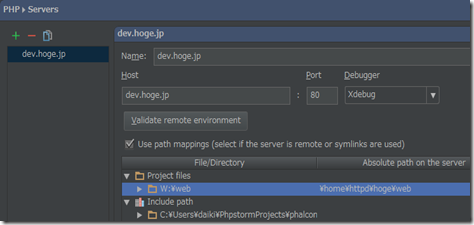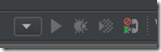PhpStormエディタでPhalcon PHP開発向けの設定
 Phalcon PHPの開発をするときにPhpStormを設定したときの覚書。
Phalcon PHPの開発をするときにPhpStormを設定したときの覚書。
クライアント環境: Windows 7 64bit, PhpStrom 8 EAP 138.567
サーバー環境: CentOS6.5, Nginx 1.6.0, PHP 5.4.29
1.自動補完出来るように
参考サイト
- Phalcon Developer Tools | Phalcon 1.3.0 documentation
- PhpstormでPhalcon PHPの補完が出来るように | レリッシャブル {{ relishable }}
phalcon-devtoolsをダウンロード
適当な場所に解凍(C:\Users\daiki\PhpstormProjects\phalcon-devtools)
PhpStormのプロジェクトの「External Libraries」を右クリック → 「Configure PHP Include Paths...」 → Include path → Add
参照するフォルダを選択(C:\Users\daiki\PhpstormProjects\phalcon-devtools\ide\1.3.2)
2.voltテンプレートを認識出来るように
デフォルトで用意されているTwigとして登録する。
Settings → File Types → Twigを選択 → 「*.volt」を追加
3.リモートデバッグ出来るように
参考サイト
まずはサーバー側にXdebugをインストール。yum経由は要remiリポジトリ。
# yum install php-pecl-xdebug
公式サイトのドキュメントを見ながら設定。
# vi /etc/php.d/xdebug.ini
; Enable xdebug extension module
zend_extension=/usr/lib64/php/modules/xdebug.so; see http://xdebug.org/docs/all_settings
xdebug.remote_enable=1
xdebug.remote_port=9001
xdebug.remote_autostart=1
xdebug.remote_connect_back=1
# /etc/rc.d/init.d/php-fpm restart
DBGp用にファイアウォールを設定は必要ないみたい。
ちなみに空いているポートの確認は
# nmap localhost
が見やすい。nmapがインストールされてない環境では
# netstat -l
でも分かる。
今度はPhpStorm側の設定。
Settings → PHP → DebugのXdebug - Debug port:を9001にする。
Settings→ PHP → SeversにデバッグするURLを指定して、ローカル側のパスとサーバー側の絶対パスを結びつける。
これで右上にある受話器マークをクリックすれば、リモートデバッグ開始。
例えば/public/index.phpの適当な場所にブレークポイントをつけてブラウザで表示させれば止まるはず。
今までvar_dumpや外部ファイルにログを出力してデバッグしてたけど、人が書いたプログラムを解析するのにリモートデバッグ便利だね。
< Related Posts >